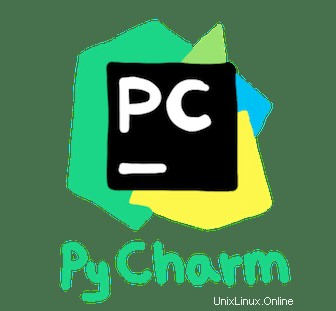
Dalam tutorial ini, kami akan menunjukkan cara menginstal PyCharm di CentOS 8. Bagi Anda yang belum tahu, PyCharm adalah IDE untuk pengembangan Python dan telah dianggap sebagai salah satu IDE Python terbaik oleh para ahli. IDE hadir dengan edisi profesional dan komunitas. Edisi komunitas tidak dikenai biaya, tetapi edisi profesional memiliki lebih banyak fitur.
Artikel ini mengasumsikan Anda memiliki setidaknya pengetahuan dasar tentang Linux, tahu cara menggunakan shell, dan yang terpenting, Anda meng-host situs Anda di VPS Anda sendiri. Instalasi cukup sederhana dan mengasumsikan Anda sedang berjalan di akun root, jika tidak, Anda mungkin perlu menambahkan 'sudo ' ke perintah untuk mendapatkan hak akses root. Saya akan menunjukkan langkah-demi-langkah instalasi PyCharm di server CentOS 8.
Prasyarat
- Server yang menjalankan salah satu sistem operasi berikut:CentOS 8.
- Sebaiknya Anda menggunakan penginstalan OS baru untuk mencegah potensi masalah.
- Akses SSH ke server (atau cukup buka Terminal jika Anda menggunakan desktop).
- Seorang
non-root sudo useratau akses keroot user. Kami merekomendasikan untuk bertindak sebagainon-root sudo user, namun, karena Anda dapat membahayakan sistem jika tidak berhati-hati saat bertindak sebagai root.
Instal PyCharm di CentOS 8
Langkah 1. Pertama, mari kita mulai dengan memastikan sistem Anda mutakhir.
sudo dnf update
Langkah 2. Menginstal PyCharm di CentOS 8.
Sekarang, kita akan mengunduh PyCharm menggunakan halaman unduhan resmi PyCharm:
sudo wget https://download-cf.jetbrains.com/python/pycharm-professional-2018.3.2.tar.gz
Kemudian, ekstrak paket yang diunduh menggunakan perintah berikut:
tar -xvf pycharm-professional-2018.3.2.tar.gz cd pycharm-professional-2018.3.2
Selanjutnya, jalankan PyCharm seperti program biasa Anda harus membuat tautan simbolis menggunakan perintah berikut:
sudo ln -s ./pycharm-community-2018.3.2/bin/pycharm.sh /usr/bin/pycharm
Langkah 3. Mengakses PyCharm di CentOS.
Setelah diinstal, Anda dapat meluncurkan PyCharm menggunakan perintah berikut:
pycharm
Selamat! Anda telah berhasil menginstal PyCharm. Terima kasih telah menggunakan tutorial ini untuk menginstal PyCharm pada sistem CentOS 8. Untuk bantuan tambahan atau informasi berguna, kami sarankan Anda memeriksa situs resmi PyCharm.